Нередко возникают ситуации, когда попытка удалить файл ворд (Word) заканчивается неудачей. При этом система сообщает о том, что данный файл открыт и не может быть удален. Такая проблема может возникнуть по разным причинам и может вызвать дискомфорт и раздражение у пользователей.
Одна из возможных причин, по которой файл ворд не удаляется, может быть связана с тем, что файл все еще открыт в процессе работы программы Microsoft Word. Это может произойти, если вы недавно закрыли файл, но забыли закрыть саму программу Word. В таком случае, необходимо открыть программу Word и закрыть все окна с открытыми файлами вручную.
Вторая возможная причина - использование файла ворд другим процессом или программой. Если файл открыт в другом приложении, то система будет блокировать его удаление для предотвращения потери данных. В такой ситуации необходимо проверить, какие программы или процессы используют данный файл, и закрыть их перед попыткой удаления.
Третья причина может быть связана с наличием некорректно работающих служб или процессов операционной системы. В некоторых случаях, службы, отвечающие за работу с файловой системой, могут блокировать удаление файла ворд из-за конфликтов или ошибок. В таком случае, решением проблемы может быть перезапуск системы или использование специальных утилит для разблокировки файлов.
Проблема с удалением файла ворд: что делать?
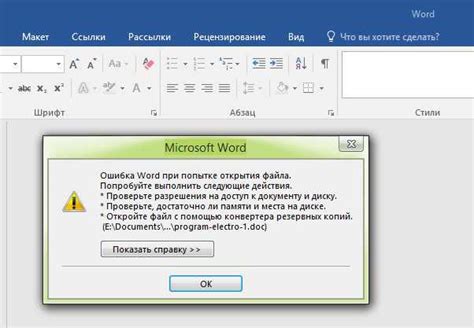
Если ворд не удаляется и постоянно пишет, что файл открыт, вам необходимо выполнить несколько действий, чтобы решить эту проблему:
1. Закройте все программы, которые могут использовать файл Word.
Если вы работаете с файлом ворд, убедитесь, что вы закрыли все другие программы, которые могут использовать этот файл. Это могут быть другие инсталляции Microsoft Word, браузеры, антивирусы или любые другие приложения, которые могут иметь доступ к файлу.
2. Перезагрузите компьютер.
Иногда простая перезагрузка компьютера может решить проблему. После перезагрузки попробуйте удалить файл ворд снова.
3. Проверьте, нет ли скрытого процесса, использующего файл.
Если после перезагрузки проблема не исчезла, необходимо проверить, нет ли скрытого процесса, который использовал файл ворд. Для этого выполните следующие действия:
a. Откройте Диспетчер задач.
b. Перейдите на вкладку "Процессы".
c. Отсортируйте процессы по имени и найдите любой процесс, связанный с Word (обычно называется "WINWORD.EXE").
4. Закройте скрытый процесс.
Если вы нашли скрытый процесс, связанный с Word, выделите его и нажмите кнопку "Завершить задачу" или "Завершить процесс". Это должно закрыть процесс и освободить файл ворд.
5. Попробуйте удалить файл ворд снова.
После закрытия скрытого процесса попробуйте удалить файл ворд снова. В большинстве случаев эти действия решают проблему с удалением файла ворд.
Если все вышеперечисленные методы не сработали, попробуйте перезагрузить компьютер в безопасном режиме или обратиться за помощью к специалисту.
Почему файл ворд не удаляется?
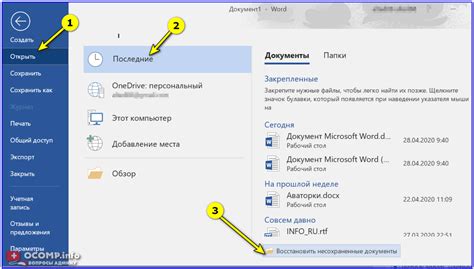
Если у вас возникла проблема с удалением файла ворд, возможно, это связано с тем, что файл все еще открыт на вашем компьютере или его использует другая программа. Вот несколько возможных причин, почему файл ворд не удаляется:
Файл открыт в программе Microsoft Word или другом текстовом редакторе. Убедитесь, что вы закрыли все программные приложения, связанные с файлом, и повторите попытку удаления.
Файл используется в другом процессе или программе. Проверьте диспетчер задач, чтобы убедиться, что нет других процессов, работающих с файлом, и попробуйте снова удалить его.
У вас нет необходимых разрешений для удаления файла. Проверьте свои права на файл и убедитесь, что у вас есть административные права или права на запись для данного файла.
Файл заблокирован антивирусными программами или системными инструментами. Отключите временно антивирус или утилиты для защиты системы и повторите попытку удаления.
Файл имеет поврежденные или некорректные метаданные. Попробуйте использовать специализированные программы для исправления ошибок файловой системы и повторите попытку удаления.
Если ни одно из вышеперечисленного не помогло решить проблему, рекомендуется обратиться за помощью к специалисту или поискать дополнительные решения в Интернете.
Как определить, что файл Word открыт?
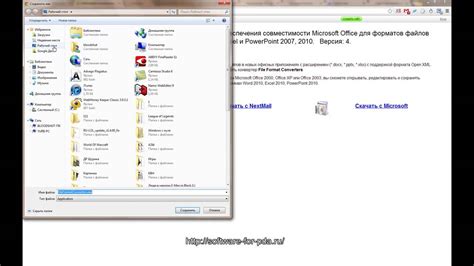
Если вы пытаетесь удалить файл ворд, но получаете сообщение о том, что он открыт, необходимо решить проблему с его закрытием перед удалением. Вот несколько способов определить, что файл Word открыт:
- Проверьте, не открыто ли приложение Microsoft Word на вашем компьютере. Если оно запущено, закройте все документы и выйдите из программы.
- Проверьте, не открыт ли файл ворд в другой программе. Откройте диспетчер задач (нажмите комбинацию клавиш Ctrl+Shift+Esc), найдите процессы, связанные с Microsoft Word, и завершите их.
- Если файл ворд открыт через сеть или на другом компьютере, попросите владельца файла закрыть его или снять блокировку.
- Если все вышеперечисленные способы не помогли, перезагрузите компьютер. После перезагрузки проверьте, открыт ли файл ворд, и попробуйте удалить его.
Если эти методы не сработали, возможно, у вас нет нужных прав доступа или файл ворд поврежден. В таком случае, обратитесь за помощью к системному администратору или попробуйте восстановить файл.
Какими способами можно закрыть файл ворд?

1. Закрыть приложение Microsoft Word
Простейший способ закрыть файл ворд - это закрыть само приложение Microsoft Word. Нажмите на кнопку "Закрыть" в правом верхнем углу окна программы или воспользуйтесь комбинацией клавиш Alt + F4.
2. Закрыть все окна документа
Если ворд не позволяет удалить файл из-за открытого окна документа, убедитесь, что вы закрыли все окна этого документа. В некоторых случаях несколько окон могут быть открытыми одновременно, и закрыть одно из них может не быть достаточно.
3. Завершить процесс в диспетчере задач
Если файл ворд все равно не удаляется после закрытия приложения и всех окон документа, можно воспользоваться диспетчером задач для принудительного закрытия процесса Microsoft Word. Чтобы открыть диспетчер задач, нажмите комбинацию клавиш Ctrl + Shift + Esc, найдите процесс Microsoft Word в списке активных приложений и завершите его.
4. Перезапустить компьютер
Если проблема с удалением файла ворд все еще не решена, попробуйте перезапустить компьютер. Это поможет закрыть все процессы и освободить ресурсы, которые могут быть заняты приложением Microsoft Word.
Если ни один из этих способов не помог, возможно, файл ворд используется другим приложением или процессом на компьютере. В этом случае, попробуйте закрыть все приложения и процессы, связанные с этим файлом, или перезагрузить компьютер.
Почему файл ворд остается открытым?
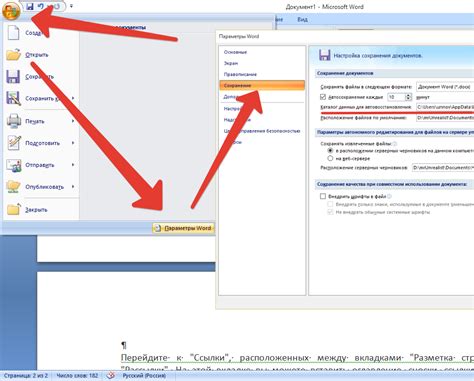
Ситуация, когда файл ворд невозможно удалить, а программа сообщает, что он все еще открыт, может возникать по нескольким причинам:
1. Файл был неправильно закрыт: Если вы не закрыли файл ворд правильным образом (например, просто закрыли окно программы), то файл может остаться открытым в фоновом режиме. В таких случаях, необходимо убедиться, что файл действительно закрыт и закрыть его правильно.
2. Файл используется другим процессом: Если другое приложение или процесс на вашем компьютере использует данный файл, то ворд может сообщить, что он все еще открыт. Попробуйте закрыть все программы, которые могут использовать файл, и повторите попытку удаления.
3. Файл заблокирован: Если файл ворд находится в расшаренной сетевой папке или на сетевом диске, он может быть заблокирован другим пользователем или иметь ограниченные права доступа. В таких случаях, обратитесь к администратору сети или владельцу файла, чтобы получить разрешение на удаление.
4. Проблема с программой ворд: Иногда файлы ворд могут оставаться открытыми из-за ошибок или сбоев в самой программе. В таких случаях, попробуйте перезапустить ворд или перезагрузить компьютер, чтобы очистить временные файлы и освободить ресурсы.
Если вы все еще не можете удалить файл ворд, не стоит пытаться принудительно удалить его или вносить изменения в системные файлы. Лучше проконсультируйтесь с опытным специалистом или обратитесь в службу поддержки Microsoft, чтобы получить дополнительную помощь.
Что делать, если файл ворд не закрывается?
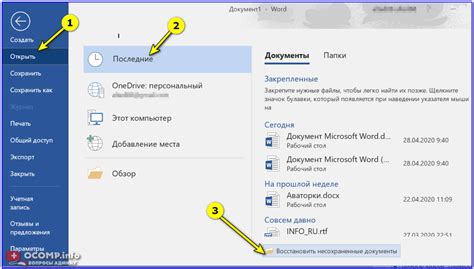
Если вы столкнулись с проблемой, когда файл ворд не закрывается и пишет, что он открыт, не отчаивайтесь. Есть несколько способов решить эту проблему.
Первым шагом попробуйте перезагрузить компьютер. Иногда, простое перезапускание может помочь закрыть все процессы и освободить файл, который не закрывается.
| Шаги: | Описание: |
|---|---|
| Шаг 1 | Правый клик на панели задач и выберите "Диспетчер задач". |
| Шаг 2 | Вкладка "Процессы" - найдите процесс с именем "WINWORD.EXE" и нажмите "Завершить задачу". |
| Шаг 3 | Закройте Диспетчер задач, и попробуйте закрыть файл ворд снова. |
Если этот способ не помогает, попробуйте закрыть файл ворд с помощью командной строки:
| Шаги: | Описание: |
|---|---|
| Шаг 1 | Нажмите "Win + R", чтобы открыть окно "Выполнить". |
| Шаг 2 | Введите "cmd" и нажмите "Enter", чтобы открыть командную строку. |
| Шаг 3 | Введите "taskkill /f /im WINWORD.EXE" и нажмите "Enter". |
| Шаг 4 | Попробуйте закрыть файл ворд снова. |
Если все вышеперечисленные способы не помогают, попробуйте перезагрузить компьютер в безопасном режиме и попробуйте закрыть файл ворд здесь. Если это помогает, возможно, проблема вызвана конфликтом с другими программами или настройками вашей системы.
Надеемся, что один из этих способов поможет вам решить проблему и успешно закрыть файл ворд, который не закрывается.
Как правильно удалить файл ворд?
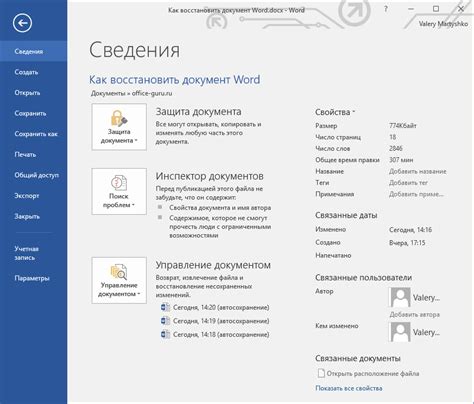
Иногда возникают проблемы при удалении файлов в формате Word, когда система сообщает, что файл открыт и не может быть удален. Это может быть вызвано тем, что файл все еще используется другой программой или процессом на вашем компьютере. В данной статье мы рассмотрим несколько способов, как правильно удалить файл Word в такой ситуации.
1. Закройте все программы и процессы, которые могут использовать файл Word. Проверьте, что ни одна программа не открыта и не работает с этим файлом. Затем попробуйте удалить файл снова.
2. Перезагрузите компьютер. Иногда процессы, которые используют файл, могут продолжать работать даже после закрытия программы. Перезагрузка компьютера поможет завершить все такие процессы и освободить файл для удаления.
3. Используйте специальные программы для удаления заблокированных файлов. Существуют программы, которые специализируются на удалении файлов, которые невозможно удалить обычными средствами операционной системы. Попробуйте найти и использовать такую программу для удаления вашего файла Word.
4. Обратитесь к системному администратору. Если вы используете компьютер в работе или в учебных целях и не можете удалить файл Word самостоятельно, обратитесь за помощью к системному администратору. Он сможет помочь вам найти и исправить причину, по которой файл не может быть удален.
Следуя этим способам, вы сможете правильно удалить файл Word, даже если система сообщает, что он открыт и не может быть удален.
Какие есть альтернативы удалению файла ворд?
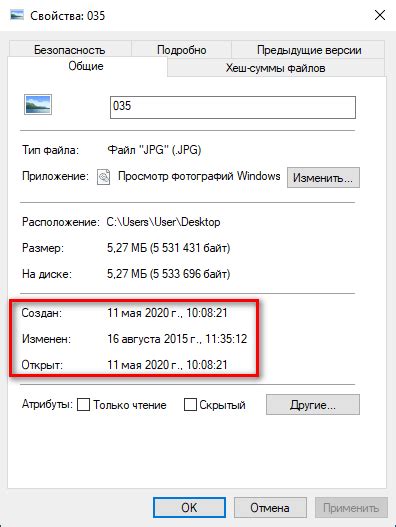
1. Закрыть все программы и приложения, которые могут использовать файл Word. Убедитесь, что ни одна программа не запущена, которая может быть связана с открытием или использованием файла.
2. Перезагрузить компьютер. Иногда этого бывает достаточно, чтобы освободить ресурсы и закрыть все найденные программы, которые могут использовать файл.
3. Попробовать удалить файл Word в безопасном режиме Windows. Запустите компьютер в безопасном режиме и попробуйте удалить файл, не запуская никаких сторонних программ и служб.
4. Использовать специальные программы для удаления файлов, которые открыты или используются другими процессами. Некоторые программы позволяют удалить файлы, которые не могут быть удалены стандартными средствами операционной системы, так как они считаются "заблокированными".
5. Проверить наличие вирусов или вредоносного программного обеспечения на компьютере. Некоторые вирусы и вредоносные программы могут использовать или блокировать файлы, включая файлы Word. Установите антивирусное программное обеспечение, чтобы проверить вашу систему и удалить любые обнаруженные угрозы.
6. Попробуйте скопировать файл Word в другое место на компьютере или на внешний носитель (флешка, внешний жесткий диск и т.д.) и удалить оригинальный файл. Иногда это помогает избежать проблем с удалением, связанными с определенным расположением файла.
Если ни один из этих способов не помогает, можно попробовать обратиться за помощью к специалисту по информационным технологиям или в сообщество пользователей, где можно найти более специфическую помощь для данной ситуации.



